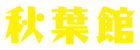Macで写真管理をスマートに!おすすめの方法とツールを徹底解説

こんにちは!今日は写真データをたくさん扱うMacユーザーの皆さんに、写真管理の"コツ"についての情報をお届けします。スマートフォンやデジタルカメラの普及により、私たちは日々たくさんの写真を撮影しています。でも、その大切な思い出をどう整理すればいいのか悩んでいませんか?
Macには優れた写真管理ツールがたくさんありますが、どれを選べばいいのか迷ってしまうこともあるでしょう。今回は、効率的な写真管理の方法と、おすすめのツールをご紹介します。写真整理の悩みを解消して、大切な思い出を快適に管理しましょう!
Macで写真管理をする際のおすすめの方法

Macで写真を管理する際、まず押さえておきたいのが基本的な方法です。効率的に整理することで、必要な写真をすぐに見つけられるようになりますよ。
1. フォルダ構造を整理する
写真を管理する第一歩は、適切なフォルダ構造を作ることです。年月や撮影場所、イベントごとにフォルダを分けると、後から探しやすくなります。例えば、以下のような構造がおすすめです:
写真
├── 2023
│ ├── 01_1月
│ │ ├── 新年会
│ │ └── 雪景色
│ ├── 02_2月
│ └── ...
├── 2024
└── ...
2. ファイル名を統一する
ファイル名を統一することで、写真の管理がさらに楽になります。日付や場所、イベント名を含めたファイル名にすると、ファイルだけを見ても内容がわかりやすくなります。
例:2023-01-01_新年会_家族写真.jpg
3. メタデータを活用する
Macの「写真」アプリでは、写真のメタデータを編集できます。撮影日時、場所、人物のタグなどを追加しておくと、後から検索する際に便利です。
4. 定期的なバックアップを忘れずに
大切な思い出を失わないために、定期的なバックアップは欠かせません。Time Machineを使用したり、外付けストレージやクラウドストレージを活用したりして、複数の場所にバックアップを取っておきましょう。
外付けストレージを使った写真管理のメリットとデメリット

外付けストレージは、大容量の写真データを保存するのに適した選択肢の一つです。しかし、メリットとデメリットをしっかり理解しておく必要があります。
メリット
- HDDであれば大容量のストレージを比較的安価に入手できる
- Macの内蔵ストレージの負担を軽減できる
- 物理的に持ち運びが可能
デメリット
- 故障のリスクがある
- アクセス速度が内蔵SSDより遅い
- 常に接続しておく必要がある
外付けストレージを使う場合は、重要なデータのバックアップを別の場所にも取っておくことをおすすめします。
おすすめの外付けストレージ
| 製品名 | 商品画像 | 販売価格 | 特徴 |
|---|---|---|---|
|
G-DRIVE ArmorATD USB 3.2 Gen 1対応ポータブルハードディスク 1TB [SDPH81G-001T-GBA1D] 販売ページ |
![G-DRIVE ArmorATD USB 3.2 Gen 1対応ポータブルハードディスク 1TB [SDPH81G-001T-GBA1D] ¥18,062](http://akibakan.com/cdn/shop/products/1207140558_61aeebb63be19.jpg)
|
¥18,062 (税込) | 耐衝撃性に優れた本体設計のUSB 3.2 Gen 1対応ポータブルHDDです。最大1.2mの落下試験にクリアした耐衝撃ポータブルHDDです。筐体を囲うゴム製バンパー、アルミニウム製筐体、筐体内部の衝撃吸収材の3つで大切なデータを外部の衝撃から守ります。Macフォーマット済み。 ■容量:1TB ■保証:3年 ■対応OS:macOS 11以降(Time Machine対応) |
|
林檎派 Macbeth Mini U3C 1TB [RGH25MMU3C-1TB] 販売ページ |
![林檎派 Macbeth Mini U3C 1TB [RGH25MMU3C-1TB] ¥9,980](http://akibakan.com/cdn/shop/files/rgh25mmu3c-1tb.jpg)
|
¥9,980 (税込) | 秋葉館オリジナルのMac専用USB3.2/USB3.0ポータブルHDDです。 出荷時Macフォーマット済みの為、すぐにご使用いただけます。OS設定等を変更する必要はありません。 OS 10.6.8以降がインストールされたIntel Macにてブート可能。TimeMachineにも対応します。 USB-AケーブルとUSB-Cケーブル2本が付属している為、新旧Macのどのモデルにも対応します。 ■容量:1TB ※この商品は店頭在庫はございません。 店頭購入希望のお客様はご来店前にご連絡ください。 |
|
G-RAID MIRROR 16TB [SDPHH2H-016T-SBAAD] 販売ページ |
![G-RAID MIRROR 16TB [SDPHH2H-016T-SBAAD] ¥177,650](http://akibakan.com/cdn/shop/files/GraidMirror-01_2c27e082-6a77-44a7-8844-7d8f50951162.jpg)
|
¥177,650 (税込) | Thunderbolt 3 / USB 10Gbps(USB 3.2 Gen2)対応の2ベイ外付けハードディスクです。高信頼HDDであるUltrastarシリーズを搭載。出荷時はRAID 1(ミラーリング)に設定済、およびMac向けにフォーマット済みなので、Macですぐにご使用いただけます。 ■容量:16TB(出荷時RAID1の為、Mac接続時8TBで認識) |
|
OWC GEMINI ストライピングモデル 12TB [OWCTB3GM000-S12T] 販売ページ |
![OWC GEMINI ストライピングモデル 12TB [OWCTB3GM000-S12T] ¥108,000](http://akibakan.com/cdn/shop/files/OWCTB3GM000-S12T.jpg)
|
¥108,000 (税込) | 製品到着後すぐに使えるストライピング(RAID0)設定、Macフォーマット済みの秋葉館オリジナル RAIDハードディスクです。Thunderbolt3ポートを2ポート搭載。デイジーチェーン対応。ハブ機能として USB 3.2 Gen2(10Gbps) Aタイプ2ポート、2.5Gb/s イーサネット、HDMI 2.1、SDカードリーダーも搭載。 ■対応機種:Thunderbolt4 / Thunderbolt3 を搭載したMac ■対応OS:macOS Monterey 12 以降 ※この商品は店頭在庫はございません。 店頭購入希望のお客様はご来店前にご連絡ください。 |
|
林檎派 Macbeth 5BayU32C RAID ハイグレード 100TB [RGH35M5BU32C-100T-HG] 販売ページ |
![林檎派 Macbeth 5BayU32C RAID ハイグレード 100TB [RGH35M5BU32C-100T-HG] ¥468,000](http://akibakan.com/cdn/shop/products/0825155454_63071cbeecb6e.jpg)
|
¥468,000 (税込) | 高いMTBFを誇る大容量RAID向け高耐久ハードディスクを採用。 製品到着後すぐに使える RAID5設定、Macフォーマット済みの秋葉館オリジナル RAIDハードディスクです。 「USB3.2Gen1(Type-C)」と「eSATA」の2つのインターフェイスを搭載。 USB Type-CからUSB-Aへの変換ケーブルが付属していますので、USB3.0/2.0搭載Macでもご使用いただく事が可能です。 Time Machine対応。 ■対応OS:Mac OS X 10.6.8以降 ■対応機種:Appleシリコン搭載 Mac、Intel Mac ※この商品は店頭在庫はございません。 店頭購入希望のお客様はご来店前にご連絡ください。 |
|
OWC Express 1M2 2TB [OWCUS4EXP1M2-2TB] 販売ページ |
![OWC Express 1M2 2TB [OWCUS4EXP1M2-2TB] ¥51,800](http://akibakan.com/cdn/shop/files/owcus4exp1m2-2tb.jpg)
|
¥51,800 (税込) | 超高速、互換性、信頼性のあるポータブルUSB4 NVMe SSD ケースに 2TB NVMe Gen4 SSDを搭載。超高速:最大3182MB/秒の実世界パフォーマンス、航空機グレードのアルミニウム製ヒートシンク設計によりファンレスでの安定動作を実現。SSDを頑丈に保護すると同時に静音状態での高速転送を可能にしました。バスパワー駆動。 Macフォーマット(APFS)設定済みの為、すぐにご使用いただけます。OSブート可能。 ■容量:2TB(NVMe Gen4 SSD) ■保証:2年間 |
|
SmallBOX NVMe2230 USB20G(ポータブルSSD)1TB 組込モデル [CSBNV30U20G-1000] 販売ページ |
![SmallBOX NVMe2230 USB20G(ポータブルSSD)1TB 組込モデル [CSBNV30U20G-1000] ¥23,800](http://akibakan.com/cdn/shop/files/12466.png)
|
¥23,800 (税込) | INNOGRIT 製 M.2 NVMe SSD 1TBを内蔵した手の平に収まる小型&軽量設計のポータブルSSDです。USB 20Gbps( USB3.2Gen2x2 )対応の高速データ転送(※Macでの転送速度は10Gbpsが上限となります)。付属の専用USBケーブルをつなぐだけのカンタン接続、ACアダプターも不要です。exFATフォーマット済みなので初期化不要で購入後すぐに Windows / Mac どちらでもお使い頂けます。 ■容量:1TB |
|
SanDisk エクストリーム ポータブルSSD 2TB [SDSSDE61-2T00-J25] 販売ページ |
![SanDisk エクストリーム ポータブルSSD 2TB [SDSSDE61-2T00-J25] ¥31,300](http://akibakan.com/cdn/shop/files/sdssde61-01_84573de9-3649-4f40-9230-73dba3f5a21a.jpg)
|
¥31,300 (税込) | USB 3.2 Gen 2 インターフェイス搭載のポータブルSSDです。読み出し速度最大1050MB/s、書き込み速度1000MB/sでアクティブなライフスタイルにシームレスにフィットする高速ドライブにコンテンツや作品を保存できます。最大3メートルの高さからの落下保護、IP65の防水、防塵に加え、カラビナループでドライブを固定でき、5年間の製品保証が付帯しているので、出張や旅先にも安心して携帯できます。 ■容量:2TB |
|
Pita Portable SSD 1TB [SE-PS0001T2LP1F] 販売ページ |
![Pita Portable SSD 1TB [SE-PS0001T2LP1F] ¥26,800](http://akibakan.com/cdn/shop/files/se-ps000-01.jpg)
|
¥26,800 (税込) | 最大読み込み速度2000MB/sのポータブルSSDです。iPhone 15 Pro / 15 Pro Maxの場合、Apple ProRes Log撮影で撮りながらの直接保存が可能なので、iPhone本体のストレージ容量を気にせず撮影が出来ます。MagSafe対応でiPhoneの背面に装着した状態で使用できます。軽量でサイズもコンパクト。装着しても邪魔にならない長さ9cmのUSB-C to USB-Cケーブルが付属します。 ■容量:1TB ■対応機種:iPhone15以降 |
|
Crucial X9 1TB Portable SSD [CT1000X9SSD9] 販売ページ |
![Crucial X9 1TB Portable SSD [CT1000X9SSD9] ¥13,980](http://akibakan.com/cdn/shop/files/crucialx9-01.jpg)
|
¥13,980 (税込) | 最速読込速度が最大1050MB/秒の驚異的なパフォーマンスの外付ポータブルSSDです。低速度タイプ外付けSSDの最大1.8倍、外付けハードドライブの7.5倍、USBフラッシュドライブの100倍の速さでファイルの読み込みが可能です。USB-CとUSB-A仕様の多くのデバイスに対応。Windows、Mac、iPad Pro、Chromebook、Android、Linux、PS4、PS5、Xboxでご使用いただけます。※USB-Aには別途USB-A接続用アダプターをご用意ください。 ■容量:1TB |
※記事作成時点での販売価格・在庫状況となります。現在の販売価格・在庫状況と異なる場合がございますのでご注意ください。
NASを活用した写真管理の利点

NAS(Network Attached Storage)は、ネットワークを通じてアクセスできるストレージデバイスです。写真管理に活用することで、以下のような利点があります:
- 複数のデバイスからアクセス可能
- 大容量のストレージを集中管理できる
- RAIDによるデータ保護機能がある場合が多い
- 自動バックアップの設定が可能
ただし、初期設定が少し複雑で、導入コストも比較的高くなる点には注意が必要です。家族で写真を共有したい場合や、プロフェッショナルな用途には特におすすめです。
おすすめのNAS製品
| 製品名 | 商品画像 | 販売価格 | 特徴 |
|---|---|---|---|
|
Synology DiskStation DS923+10GbE 16TB [DS923+/G-10GbE-16TB] 販売ページ |
![Synology DiskStation DS923+10GbE 16TB [DS923+/G-10GbE-16TB] ¥238,000](http://akibakan.com/cdn/shop/files/ds923g-16t.jpg)
|
¥238,000 (税込) | 高速LAN規格10GbE対応の秋葉館オリジナル16TBネットワークディスクです。 SynologyDS923+をベースに7200rpmの高耐久ハードディスク16TB(4TBx4)を搭載。 更にLANを高速化させる10GBイーサネットカード(RJ-45)も搭載済み。 10GBイーサネット接続時で最大約600MB/sでのネットワーク接続を実現。 MacにてSHR (Synology Hybrid RAID - Synology独自の容量拡張に柔軟なRAID5設定)でRAID設定構築後出荷致します。 購入後簡単なセットアップのみですぐにネットワークディスクとして使用可能です。 秋葉館オリジナル簡易セットアップマニュアル、及びSynology公式日本語ガイド付属 |
|
Synology DiskStation DS923+10GbE 24TB [DS923+/G-10GbE-24TB] 販売ページ |
![Synology DiskStation DS923+10GbE 24TB [DS923+/G-10GbE-24TB] ¥265,000](http://akibakan.com/cdn/shop/files/ds923g-24t.jpg)
|
¥265,000 (税込) | 高速LAN規格10GbE対応の秋葉館オリジナル24TBネットワークディスクです。 SynologyDS923+をベースに7200rpmの高耐久ハードディスク24TB(6TBx4)を搭載。 更にLANを高速化させる10GBイーサネットカード(RJ-45)も搭載済み。 10GBイーサネット接続時で最大約600MB/sでのネットワーク接続を実現。 MacにてSHR (Synology Hybrid RAID - Synology独自の容量拡張に柔軟なRAID5設定)でRAID設定構築後出荷致します。 購入後簡単なセットアップのみですぐにネットワークディスクとして使用可能です。 秋葉館オリジナル簡易セットアップマニュアル、及びSynology公式日本語ガイド付属 |
|
Synology DiskStation DS923+10GbE 32TB [DS923+/G-10GbE-32TB] 販売ページ |
![Synology DiskStation DS923+10GbE 32TB [DS923+/G-10GbE-32TB] ¥288,000](http://akibakan.com/cdn/shop/files/ds923g-32t_49fafa25-27f2-453f-ae50-03eb66482fa3.jpg)
|
¥288,000 (税込) | 高速LAN規格10GbE対応の秋葉館オリジナル32TBネットワークディスクです。 SynologyDS923+をベースに7200rpmの高耐久ハードディスク32TB(8TBx4)を搭載。 更にLANを高速化させる10GBイーサネットカード(RJ-45)も搭載済み。 10GBイーサネット接続時で最大約600MB/sでのネットワーク接続を実現。 MacにてSHR (Synology Hybrid RAID - Synology独自の容量拡張に柔軟なRAID5設定)でRAID設定構築後出荷致します。 購入後簡単なセットアップのみですぐにネットワークディスクとして使用可能です。 秋葉館オリジナル簡易セットアップマニュアル、及びSynology公式日本語ガイド付属 |
|
Synology DiskStation DS923+10GbE 48TB [DS923+/G-10GbE-48TB] 販売ページ |
![Synology DiskStation DS923+10GbE 48TB [DS923+/G-10GbE-48TB] ¥358,000](http://akibakan.com/cdn/shop/files/ds923g-48t.jpg)
|
¥358,000 (税込) | 高速LAN規格10GbE対応の秋葉館オリジナル48TBネットワークディスクです。 SynologyDS923+をベースに7200rpmの高耐久ハードディスク48TB(12TBx4)を搭載。 更にLANを高速化させる10GBイーサネットカード(RJ-45)も搭載済み。 10GBイーサネット接続時で最大約600MB/sでのネットワーク接続を実現。 MacにてSHR (Synology Hybrid RAID - Synology独自の容量拡張に柔軟なRAID5設定)でRAID設定構築後出荷致します。 購入後簡単なセットアップのみですぐにネットワークディスクとして使用可能です。 秋葉館オリジナル簡易セットアップマニュアル、及びSynology公式日本語ガイド付属 |
|
Synology DiskStation DS923+10GbE 64TB [DS923+/G-10GbE-64TB] 販売ページ |
![Synology DiskStation DS923+10GbE 64TB [DS923+/G-10GbE-64TB] ¥398,000](http://akibakan.com/cdn/shop/files/ds923g-64t.jpg)
|
¥398,000 (税込) | 高速LAN規格10GbE対応の秋葉館オリジナル64TBネットワークディスクです。 SynologyDS923+をベースに7200rpmの高耐久ハードディスク64TB(16TBx4)を搭載。 更にLANを高速化させる10GBイーサネットカード(RJ-45)も搭載済み。 10GBイーサネット接続時で最大約600MB/sでのネットワーク接続を実現。 MacにてSHR (Synology Hybrid RAID - Synology独自の容量拡張に柔軟なRAID5設定)でRAID設定構築後出荷致します。 購入後簡単なセットアップのみですぐにネットワークディスクとして使用可能です。 秋葉館オリジナル簡易セットアップマニュアル、及びSynology公式日本語ガイド付属 |
|
Synology DiskStation DS923+10GbE 80TB [DS923+/G-10GbE-80TB] 販売ページ |
![Synology DiskStation DS923+10GbE 80TB [DS923+/G-10GbE-80TB] ¥498,000](http://akibakan.com/cdn/shop/files/ds923g-80t.jpg)
|
¥498,000 (税込) | 高速LAN規格10GbE対応の秋葉館オリジナル80TBネットワークディスクです。 SynologyDS923+をベースに7200rpmの高耐久ハードディスク80TB(20TBx4)を搭載。 更にLANを高速化させる10GBイーサネットカード(RJ-45)も搭載済み。 10GBイーサネット接続時で最大約600MB/sでのネットワーク接続を実現。 MacにてSHR (Synology Hybrid RAID - Synology独自の容量拡張に柔軟なRAID5設定)でRAID設定構築後出荷致します。 購入後簡単なセットアップのみですぐにネットワークディスクとして使用可能です。 秋葉館オリジナル簡易セットアップマニュアル、及びSynology公式日本語ガイド付属 |
※記事作成時点での販売価格・在庫状況となります。現在の販売価格・在庫状況と異なる場合がございますのでご注意ください。
Lightroom for Macを使った効率的な写真管理
 Adobe Photoshop Lightroom Classic
Adobe Photoshop Lightroom Classic
Adobe Lightroomは、プロフェッショナルな写真家にも愛用されている強力な写真管理・編集ソフトです。Macユーザーにとっても、以下の理由でおすすめです:
- 直感的なインターフェースで使いやすい
- 高度な検索・フィルタリング機能
- クラウド同期で複数デバイスから利用可能
- RAW現像や高度な編集機能を搭載
特に大量の写真を扱う方や、写真編集にこだわりたい方にはピッタリのツールと言えるでしょう。
RAWファイルの管理と活用法

RAWファイルは、カメラのセンサーが捉えた生のデータを含む高品質な画像形式です。Macで効率的にRAWファイルを管理するためのポイントをご紹介します:
- 十分なストレージ容量を確保する(RAWファイルは容量が大きい)
- 高速なSSDやThunderbolt接続の外付けドライブを使用する
- Macの「写真」アプリやLightroomなど、RAW対応のソフトウェアを使用する
- メタデータやキーワードを活用して整理する
- 必要に応じてJPEGなどの軽量フォーマットに変換する
RAWファイルを活用することで、写真の編集の幅が大きく広がります。ただし、ストレージ容量と処理速度には十分注意しましょう。
大量の写真を効率的に管理するテクニック

数万枚、数十万枚という大量の写真を抱えている方も多いのではないでしょうか。ここでは、大量の写真を効率的に管理するためのテクニックをお教えします。
- 重複写真の削除: 「Gemini 2」などのツールを使って重複写真を見つけ、削除します。
- 自動整理機能の活用: Macの「写真」アプリの顔認識機能やAI分類を使って自動的に写真を整理します。
- プロジェクト別の管理: 仕事や趣味など、プロジェクト別にライブラリを分けて管理します。
- 定期的な整理の習慣化: 月に1回など、定期的に写真の整理時間を設けます。
- クラウドストレージの活用: iCloudやGoogle Photosなどを使って、容量の心配なく管理します。
大量の写真を抱えていても、これらのテクニックを活用すれば、効率的に管理できるようになりますよ。
Mac用おすすめ写真管理アプリ&ソフトウェア

MacやiPhoneには様々な写真管理アプリやソフトウェアがあります。ここでは、特におすすめのものをご紹介します。
- Apple写真: Macに標準搭載されている無料アプリ。基本的な管理機能が充実しています。
- Adobe Lightroom: プロ仕様の高度な編集機能と管理機能を備えています。
- AnyTrans: iOSデバイス間のデータ転送、バックアップ、メディア管理をシームレスに行えます。
- Capture One Pro: RAW現像に強く、プロフェッショナル向けの機能が充実しています。
- PhotoDirector: AIを活用した編集機能と使いやすいインターフェースが特徴です。
- Luminar: AIを活用した写真編集ツールで、直感的なインターフェースと強力な編集機能を備えています。
それぞれ特徴が異なるので、自分のニーズに合ったものを選びましょう。多くのアプリが無料トライアル期間を設けているので、実際に使ってみて決めるのがおすすめです。
iCloudを活用した写真管理のメリットとデメリット

iCloudは、Appleが提供するクラウドストレージサービスです。写真管理にiCloudを活用することで、以下のようなメリットがあります:
メリット
- デバイス間で自動同期される
- 容量を気にせずに写真を保存できる(有料プランの場合)
- 家族や友人との写真共有が簡単
- Macの容量を節約できる
デメリット
- インターネット接続が必要
- 大容量プランは有料
- プライバシーの懸念(クラウドに写真を預けることへの不安)
iCloudを使うかどうかは、これらのメリットとデメリットを考慮して決めましょう。特に、プライバシーを重視する方は、ローカルでの管理を検討するのもいいでしょう。
写真管理のベストプラクティス:プロのテクニック

最後に、プロのカメラマンも日常的に実践している写真管理の"コツ"をご紹介します。これらのテクニックを取り入れることで、あなたの写真管理スキルも格段にアップするはずです。
- 一貫したワークフロー: 撮影から編集、保存まで一貫したワークフローを確立します。
- キーワードの活用: 検索しやすいように、適切なキーワードを写真に付けます。
- カラーラベルとフラグの使用: 重要度や編集状況に応じて、カラーラベルやフラグを付けます。
- プリセットの活用: 頻繁に行う編集作業はプリセットを作成して効率化します。
- 定期的なバックアップ: 3-2-1ルール(3つのコピー、2種類の媒体、1つはオフサイト)を守ります。
- ストレージの最適化: 必要に応じてオリジナル画像を圧縮したり、古い写真をアーカイブしたりします。
- メタデータの活用: EXIF情報やGPS情報を積極的に活用して整理します。
これらのテクニックを組み合わせることで、プロレベルの写真管理が可能になります。自分のスタイルに合わせてカスタマイズしていくのがコツです。
まとめ:あなたにぴったりの写真管理方法を見つけよう

ここまで、Macでの写真管理について様々な方法やツールをご紹介してきました。大切なのは、自分のニーズや習慣に合った方法を見つけることです。
- 撮影頻度や枚数
- 編集にかける時間や手間
- 予算
- プライバシーへの考え方
これらの要素を考慮しながら、最適な写真管理方法を見つけていきましょう。
始めは少し面倒に感じるかもしれませんが、効率的な写真管理ができるようになれば、大切な思い出をより楽しむことができるはずです。この記事を参考に、あなたにぴったりの写真管理方法を見つけて、素敵な写真ライフを送ってください!
関連記事のタグ
店舗で開催中のキャンペーン情報
-

, by 秋葉館スタッフ 【完売御礼】ピックアップセール (2024/12/20) - 2
-

, by 秋葉館スタッフ クリスマス&年末セール
-

, by 秋葉館スタッフ 店頭限定レシートクーポンキャンペーン(2024/12/1 ~ 12/29)
-

, by 秋葉館スタッフ メルマガ会員限定!送料無料クーポンキャンペーン!(2024/12/1 ~ 12/31)